ついに来ました
いよいよ「ナビつき!はじめてゲームプログラミング」が出ました!

どんなものかワクワクしながら今日に至ります。
3時間くらい遊んでみたのでまずはレビューというか、感想みたいなのを書きたいと思います。
※本当は3時間どころか一気に30時間くらい遊びたかったわけですけども、今マジで忙しくて時間が無くてギリギリと歯ぎしりしているところです。
こんなゲームでした
というわけで、タイトル兼メニュー画面はこちら。
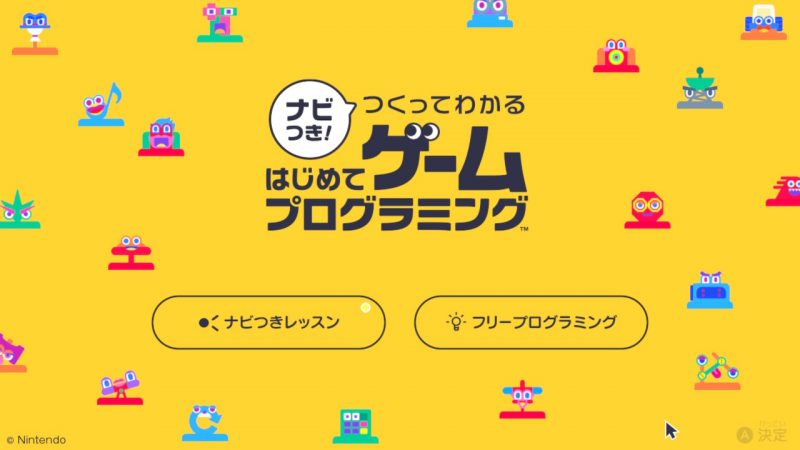
とてもシンプルなメニューになっていて、作り方を教えてもらいながらゲームを作っていく「ナビつきレッスン」と、自由に作れる「フリープログラミング」の2つです。
特にデモ画面等もなくいきなりこの画面に来るので話が早くていいです。
デモ画面などは必要であればこれから自分で作るんで!
で、今までニンテンドーラボで遊びまくって来たとはいえ、この「はじめてゲームプログラミング」で変わったところもいっぱいあるでしょうから、まずはナビつきレッスンの方を全部やってみることにしました。
郷に入っては郷に従えです。
ナビつきレッスン
このナビつきレッスンは教えてもらいながらゲームを作るというものですけども、最初の最初はこういう画面から始まります。
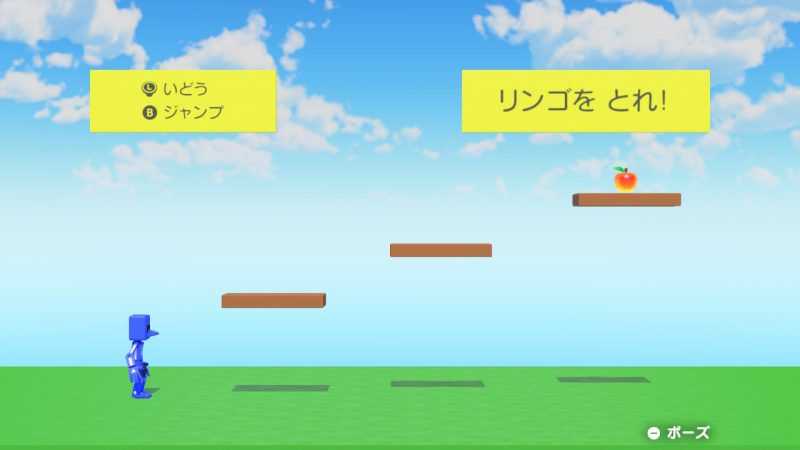
……が、バグが一つあって動かないという状況。
それを直すというところから始まりました。
「ゲームのウラガワ」ことプログラミングの画面に行って、青い丸のキャラクター(下の画面だと十字型のカーソルに思いっきりかぶってしまっていますが)である「ボブ」に教えてもらいます。
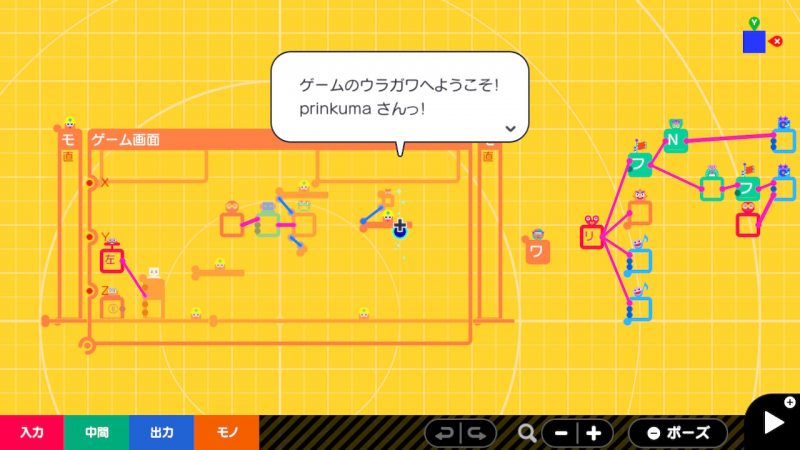
今作のプログラミング画面は黄色背景のポップな画面です。
この画面、ポップすぎてわかりづらいのかなと思ったのですけども、ナビに従って一つずつ作っていく分には色分けされていていいかなと思いました。
完成された画面をいきなり見ると要素が多すぎてウワッとなりますが、よく考えたらこれはニンテンドーラボの時も同じでしたね。
ナビつきレッスンでは、7つくらいのレッスンでいろんなゲームが作れるみたいです。
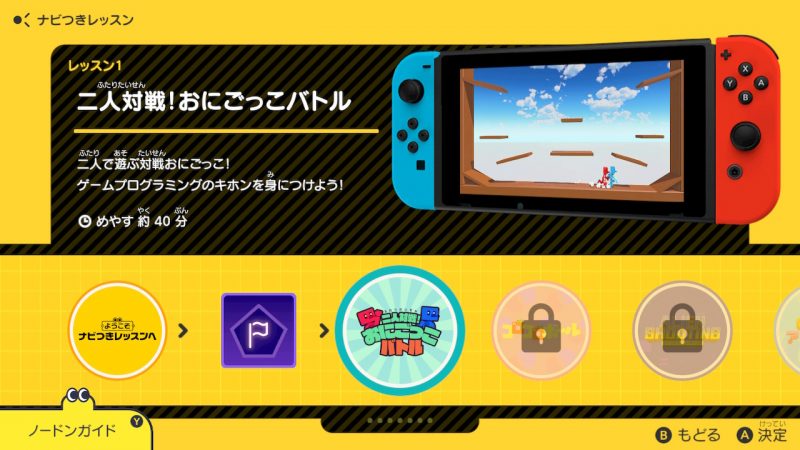
各レッスンはいくつかのステップに分かれています。
メニュー画面的自体がもう何かのゲームみたいでいいです。

「ナビ」ってどういう感じなのかと思っていたら、インストラクターがついているような感じで操作の一つ一つを指示してくれるたり、関係ないところは動かないようになっているので迷子になることはなさそうです。
レッスンを進めると徐々にサポートが少なめになっていくので最終的には各種のノードン(ノード、機能)の使い方が身につきそうです。
感想いろいろ
というわけで、ここからはいろいろな感想です。
やたらとほめられる
各ステップが終了するたびにノードンから祝福の声が上がります。
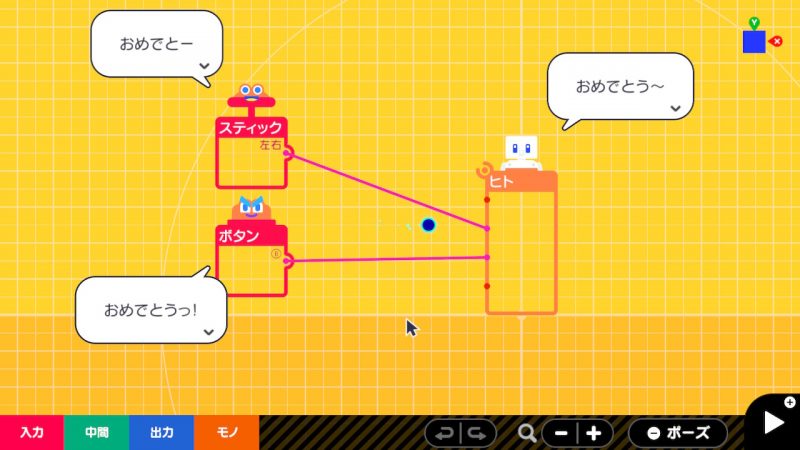
さらに一つのレッスンを終えてゲームが完成したときにはキラキラした画面のエフェクトとともに、画面のあちこちのノードンから次々とお褒めのメッセージが。
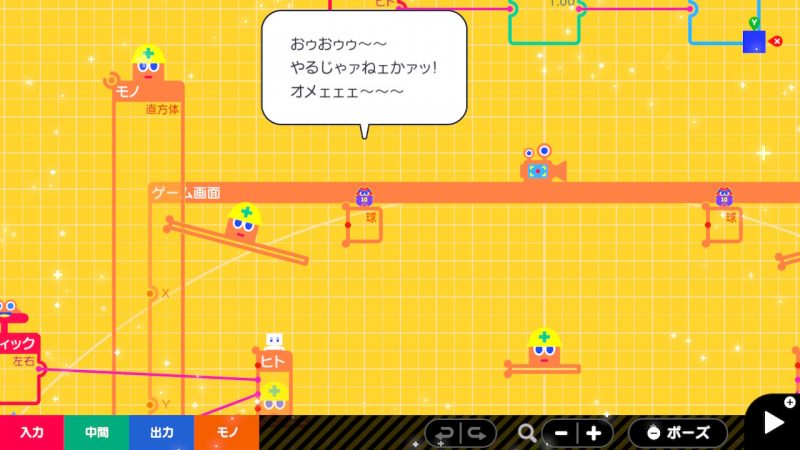
レッスン1を終えてこれを見た私は、もうエンディングのスタッフロールが流れ始めるんじゃないかと思ったくらいです。
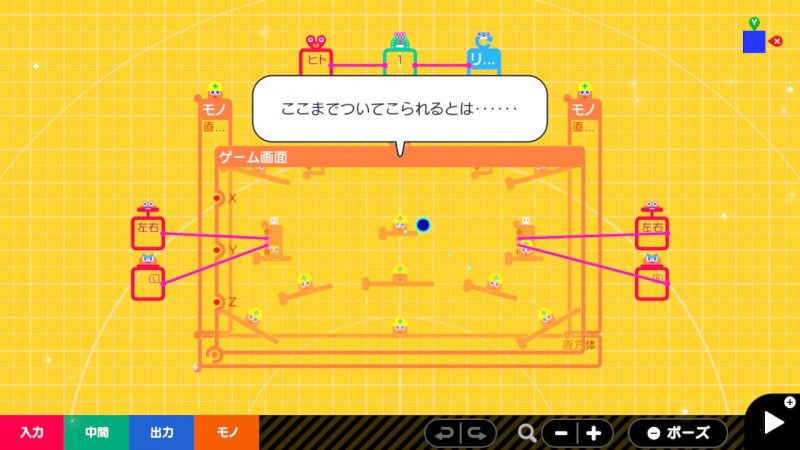
とにかく、そんなこんなで「マスターアップ!」ということで完成です。

なんか久しぶりにマスターアップという単語を見た気がします。
ゲーム業界ではやっぱりよく使うんでしょうか。
画面がきれいになった
さて、ニンテンドーラボのToy-Conガレージに登場するキャラクター等が結構(ほぼ)同じ感じの今作ですが、全体的に画面が見やすくなった気がします。

このロボットみたいな「ヒト」も柔らかくなった気がしますし、空の雲の流れとかもいいですね。
画面の表示もバリエーションが増えました。
このような画面も……、
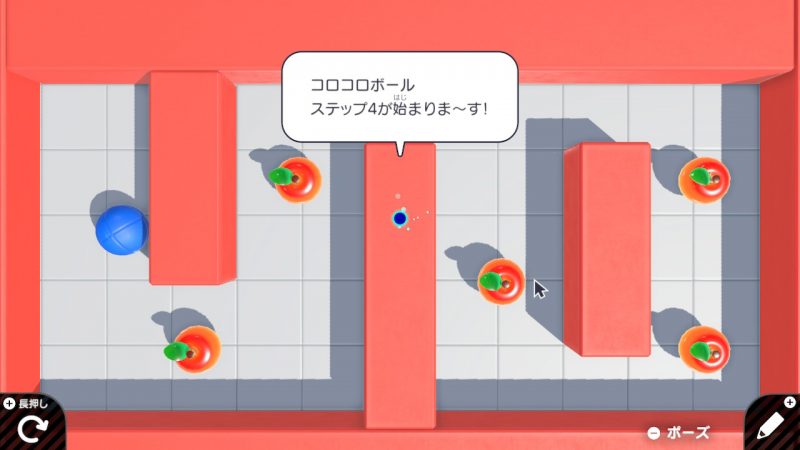
金属っぽい質感にしたり、さらに文字も好きな色に変えられるようになっていたり。

ネオンカラーみたいにもできました。
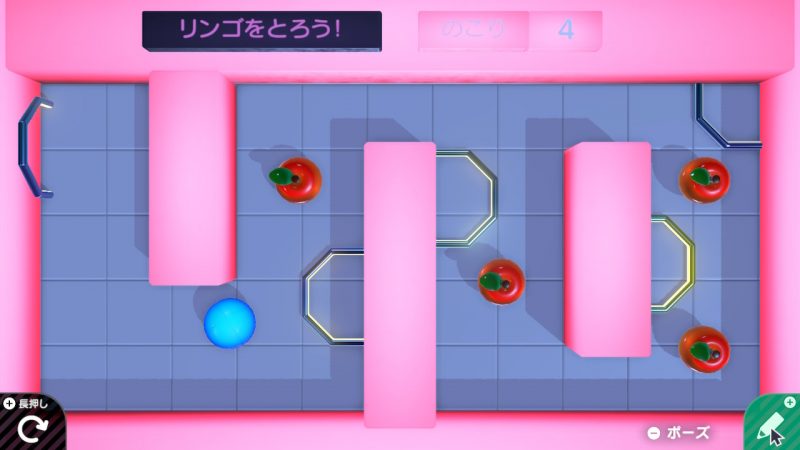
雰囲気が全然変わります。
レッスンのボリュームがすごい
先ほど7つくらいのレッスンがあると書きましたが、各レッスンでは細かく説明があるのでかなりボリュームがあります。
例えば、以下のレッスン3は「めやす 約70分」となっています。

めやすの時間を全て足したら、470分でした。
まるまる履修するとレッスンだけで8時間コースになります
ちなみに、私はニンテンドーラボでやってわかっているところもあるのでなるはやでレッスンを終えようと思ったのですけども、めやすが70分や80分になっているレッスンは45分ほどかかりました。
がんばっても6割くらいの時間、つまり5時間くらいはかかりそうです。
さらに途中で、「何このノード?!」っていうのがあるとそれで遊んでしまうのでなおさらです。
なお、レッスンの中で最後に自分で「アレンジしてみましょう」っていうのがあったのですけど、時間ないんで何もせずに「できました」ということで進めたところバッチリバレました。

パズルもいい
レッスンの合間には、パズルといってどこかにバグのあるようなゲームを手直しするコーナーがあるのですけども、これも楽しいです。
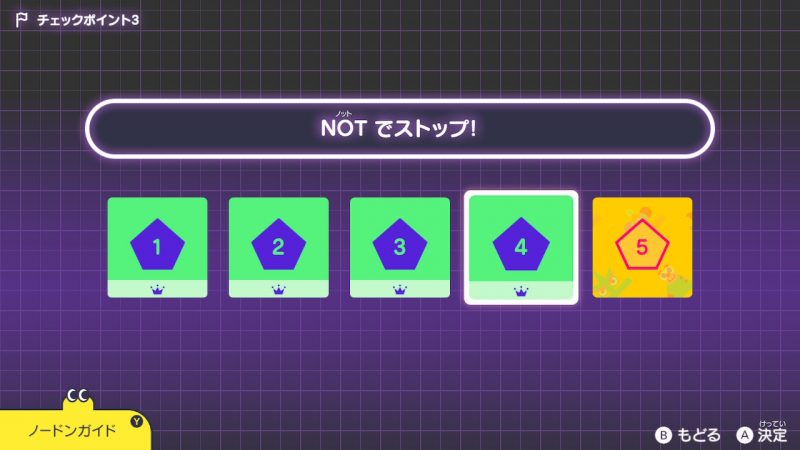
ちなみに各パズルにはタイトル(上の画面でいう「NOTでストップ!」)みたいなのがついているのですけども、このタイトルを見ずにパズルに入ると難易度が上がってやりごたえUpします。
(睡眠不足気味でウトウトしてたらタイトル見ずにスタートしてしまった)
絵を描ける人も集まれ
今作かなり変わったと思ったのが「テクスチャ」と呼ばれるノードで、これが画面上のノードを自分が書いた絵に変えられるというものです。
これがまた画面からの表現の幅を大きく変えられる要素ですね。
私はレッスンの中で適当にバナナの絵を描いたのが、敵のボスからの攻撃弾になったのですが飛んでくるバナナを見た時にちゃんとやらないとヤバいと思いました。

もちろん無理に絵をかかないで素材そのものでも十分にゲームは作れます。
その他いろいろ
その他ニンテンドーラボのときと比べての感想になりますが、たくさんうれしいことがありました。
- 細かい数字の設定の時に、画面上にテンキーを出せるようになっていて楽
- 光源の位置を設定できるようになっていてうれしい
- 画面に漢字も出せるようになっていてうれしい。(旧:コメントつきモノ)
- USBマウスが使えて楽。
文字入力にUSBキーボードも使えるので両方つなぐと最高。(私はUSBハブも使っています。)
ほかにもカメラ位置(画面範囲)の制御が楽とかもいろいろありそうですし、まだレッスン半分くらいなのでこの先もいろいろありそうです。
一方、ちょっとナビ的に気になるところはというと、XYZ軸の概念とか連結の向きの話がちょっと唐突だったような気もしますが、その辺は習うより慣れろかもしれません。
※追記:「ノードンガイド」という画面があり、そこを見るといろんな詳しい説明がありました。わからないことがあったらここを見るととても参考になると思います。
まとめ
というわけで、思っていたよりもナビ部分が大ボリュームでした。
一通りやっておいた方がいろいろ応用効きそうなのでひとまず最後まで終えてみたいと思います。
おわり。

























コメント
やってまーす